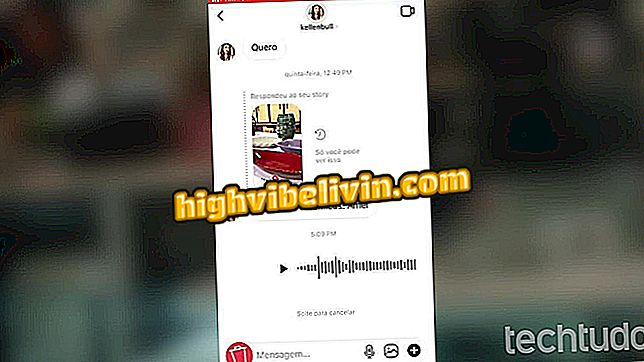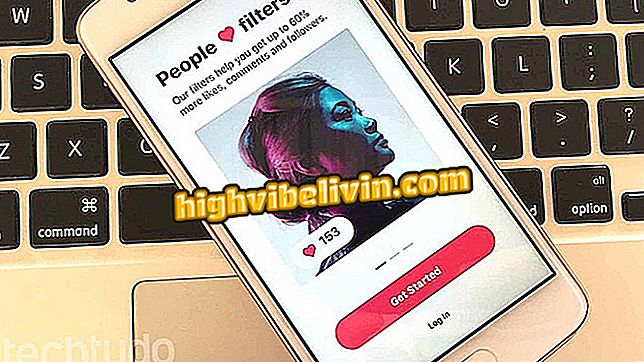Hoe vergrendelde bestanden in Windows te verwijderen, verplaatsen of hernoemen
Bestanden verwijderen, verplaatsen of hernoemen is een eenvoudige taak in Windows. Het systeem staat echter niet toe dat u open bestanden in programma's wijzigt. Wanneer u het probeert te verwijderen, wordt een bericht weergegeven waarin staat dat het document in een ander programma is geopend, waardoor de gebruiker wordt gedwongen om het bestand te ontgrendelen of het programma te sluiten. Bovendien is het niet altijd duidelijk welke software het document heeft geblokkeerd. Een achtergrondprogramma of -proces is mogelijk '' beëindigd met een bestand '', maar het is niet goed afgesloten.
Wat is Storage Sense op Windows?

Hier leest u hoe vergrendelde bestanden in Windows kunnen worden verwijderd, verplaatst of hernoemd
App: krijg technische tips en nieuws op mobiel
Om te ontgrendelen, kunt u de pc eenvoudig opnieuw opstarten. Maar als dat niet oplost, probeer dan de Process Explorer-applicatie door de onderstaande procedure te volgen.
Stap 1. Voer de Process Explorer uit;
Stap 2. Als het onderste paneel van de applicatie niet actief is, klik dan op het menu "View" en vervolgens op de "Show Lower Pane" -optie (of druk op de CTRL + L-toetsen);

Het onderste paneel van Process Explorer activeren
Stap 3. Ga vervolgens naar het programma door te klikken op het menu "Zoeken" en de optie "Zoek verwerken of DLL ...";

Toegang tot het programma zoeken
Stap 4. Voer in het zoekvenster de naam in van het bestand dat is geblokkeerd en klik op de knop "Zoeken";

Zoeken naar het bestand dat is vergrendeld
Stap 5. Wanneer het resultaat verschijnt, klikt u op het item voor de informatie die in het onderste deelvenster verschijnt. Klik vervolgens met de rechtermuisknop op de bestandsnaam. Klik in het menu dat wordt weergegeven op de optie "Close Handle";

Het ontgrendelen van bestanden starten
Stap 6. Wanneer een waarschuwingsvenster wordt weergegeven, klikt u op de knop "Ja" om het ontgrendelen te bevestigen.

Het ontgrendelen van het bestand bevestigen
Je kunt dit ook ontgrendelen met IObit Unlocker. Het programma zelf past een opdracht toe om bestanden rechtstreeks te ontgrendelen vanuit het Windows-contextmenu. Nadat u de installatie hebt uitgevoerd, kunt u met de rechtermuisknop op een bestand of map klikken en "IObit Unlocker" selecteren om de toepassing met dat geselecteerde bestand te openen.

Een bestand ontgrendelen met IObit Unlocker
Klaar! Nu het bestand is ontgrendeld, kunt u het bestand in Windows verwijderen, verplaatsen of een andere naam geven.
Wat is de beste Windows aller tijden? Wisseltips uit in het forum.